3 Sposoby kontrolowania ChatGPT za pomocą głosu
Kluczowe wnioski
Korzystając z oficjalnych aplikacji mobilnych dostępnych zarówno na platformach Android, jak i iOS, masz możliwość wydawania poleceń ChatGPT za pomocą poleceń głosowych, dzięki czemu proces jest płynny i praktyczny.
Korzystanie z aplikacji VoiceGPT umożliwia użytkownikom angażowanie się w rozmowy za pomocą poleceń głosowych, zapewniając intuicyjną i spersonalizowaną interakcję z ChatGPT, która odtwarza naturalny przepływ ludzkiej mowy.
Wykorzystaj funkcje wprowadzania głosowego dostępne na urządzeniu mobilnym, takie jak Gboard lub SwiftKey, aby komunikować się z ChatGPT za pośrednictwem interfejsu czatu, wydając polecenia lub zapytania.
ChatGPT, generatywny chatbot AI, stał się głęboko zakorzeniony w różnych aspektach codziennej egzystencji. Jego możliwości wykraczają daleko poza zwykłą konwersację; może pomagać w zadaniach takich jak zabezpieczenie zatrudnienia, rozwój projektów zawodowych, organizowanie wydarzeń, a nawet służyć jako powiernik wsparcia emocjonalnego.
Rzeczywiście, powtarzalny proces tworzenia długich poleceń dla ChatGPT może czasami okazać się irytujący. Aby złagodzić tę niedogodność, przygotowaliśmy listę pięciu metod, które umożliwiają użytkownikom wydawanie poleceń ChatGPT za pomocą mowy zamiast ręcznego wprowadzania.
Korzystanie z aplikacji mobilnej ChatGPT
Jednym z możliwych sposobów łatwego wydawania poleceń ChatGPT za pomocą mowy jest wykorzystanie dedykowanej aplikacji mobilnej, która jest dostępna zarówno w sklepie Google Play, jak i Apple App Store. Ta przyjazna dla użytkownika aplikacja umożliwia łatwe stosowanie poleceń głosowych do regulowania funkcjonalności ChatGPT za pośrednictwem smartfona lub tabletu.
⭐Zainstaluj aplikację i zaloguj się.
Aby zainicjować nagrywanie dźwięku, dotknij ikony mikrofonu znajdującej się w polu wprowadzania tekstu, w którym zwykle wpisujesz wiadomość. Można ją znaleźć na urządzeniu iPhone.
⭐Wypowiedz swój komunikat na głos.
Po zakończeniu oracji, dotknij obszaru oznaczonego “Dotknij, aby zatrzymać nagrywanie”. Ta czynność sygnalizuje ChatGPT przerwanie przechwytywania dźwięku i rozpoczęcie konwertowania go na format pisemny.
Po zakończeniu transkrypcji należy dokładnie sprawdzić jej zawartość, aby upewnić się, że poprawnie przedstawia ona Twoje wypowiedzi.
⭐ Naciśnij przycisk wysyłania, aby przesłać transkrybowany tekst jako podpowiedź do ChatGPT. 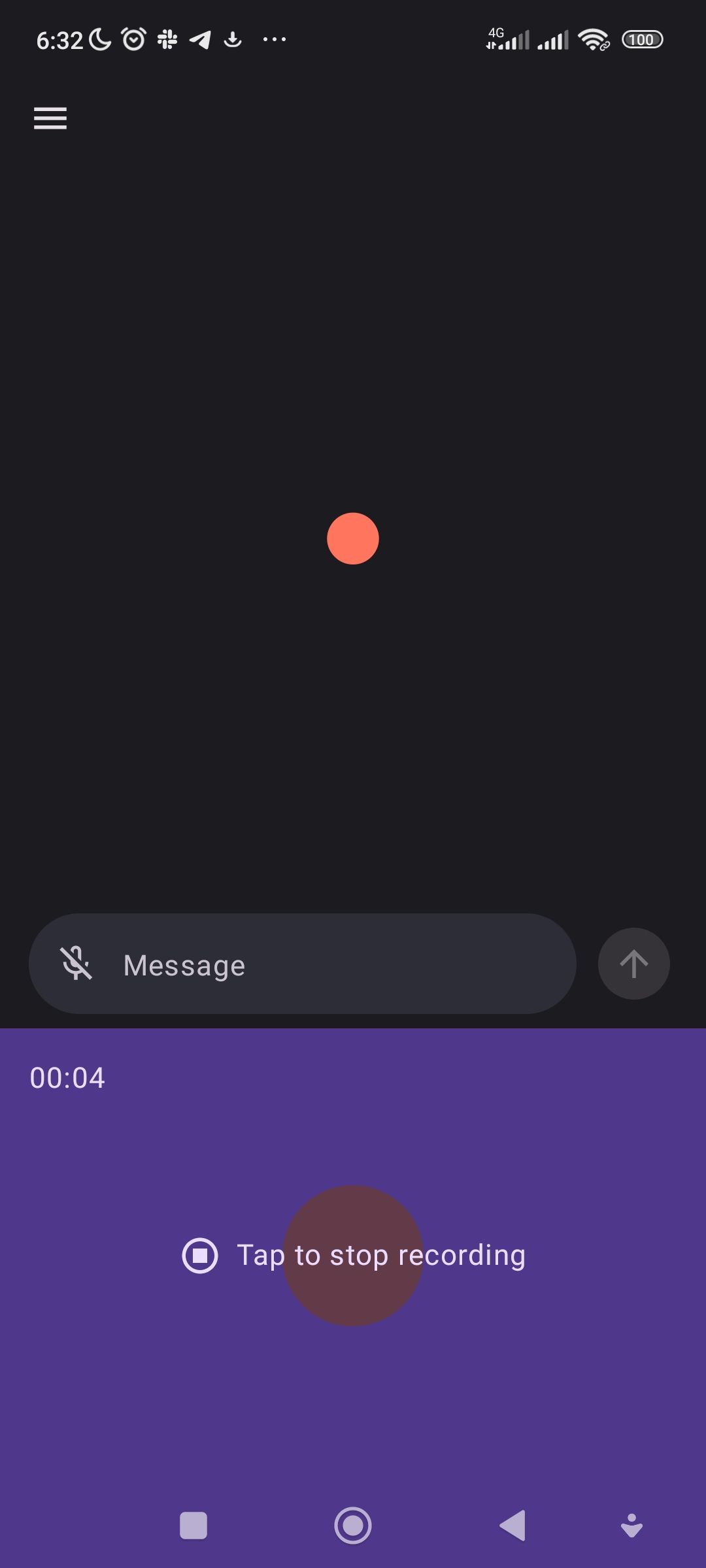
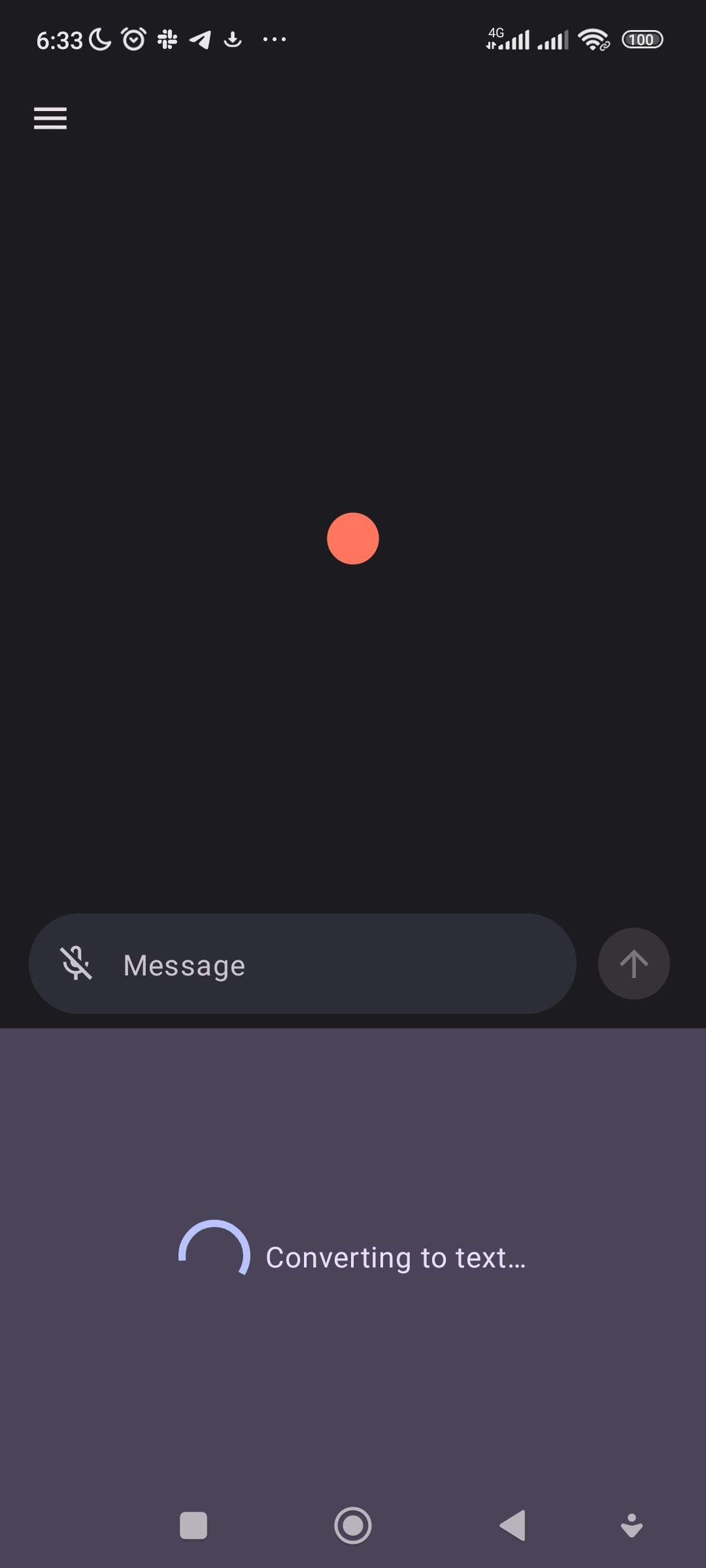
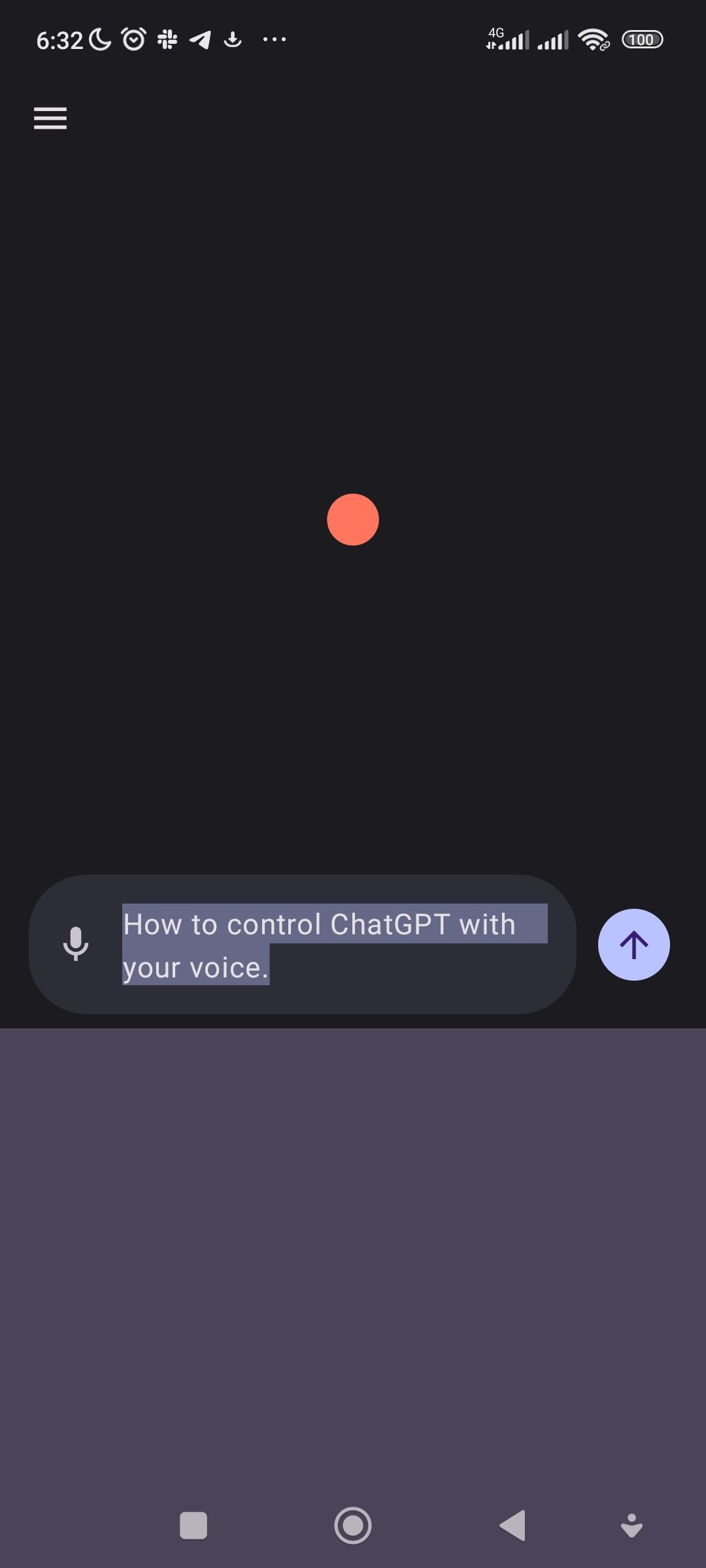 Zamknij
Zamknij
Pobierz: ChatGPT dla Android | iOS (Free)
Rzeczywiście, warto wspomnieć, że OpenAI obdarzyło ChatGPT zdolnością do artykułowania odpowiedzi głosowych w odpowiedzi na dane wejściowe użytkownika.Umożliwia to użytkownikom konwersację z chatbotem za pośrednictwem wypowiedzi głosowych, co sprzyja doświadczeniu przypominającemu interakcję z żywą istotą. Warto zauważyć, że generowanie odpowiedzi dźwiękowych jest obecnie dostępne tylko dla osób subskrybujących ChatGPT Plus, ale ulepszenia w tym zakresie są stale w toku.
Korzystanie z aplikacji VoiceGPT
Aby uzyskać dostęp do zaawansowanej, głosowej wersji naszego chatbota AI przed jego powszechną premierą, zalecamy korzystanie z VoiceGPT. Aplikacja ta wykorzystuje najnowocześniejsze technologie rozpoznawania i syntezy mowy, aby ułatwić płynną, dwukierunkową komunikację werbalną między użytkownikiem a ChatGPT. W ten sposób oferuje wysoce naturalne i dostosowane środowisko konwersacyjne, które pozwala na znaczącą wymianę zdań. Aby rozpocząć korzystanie z VoiceGPT, wykonaj następujące kroki:
Pobierz i zainstaluj aplikację VoiceGPT, która jest dostępna w sklepie Google Play dla urządzeń z systemem Android.
Aby uzyskać dostęp do funkcji aplikacji VoiceGPT, należy najpierw zalogować się przy użyciu informacji o koncie ChatGPT, w tym wszelkich niezbędnych danych logowania.
Należy dotknąć ikony mikrofonu znajdującej się u podstawy interfejsu aplikacji i zezwolić aplikacji VoiceGPT na autoryzację w celu uzyskania dostępu do mikrofonu urządzenia na żądanie.
⭐ Dotknij ikony strony głównej i przewiń w dół, aby włączyć ustawienie Pokaż InstaBubble. Włącz także suwak wykrywania gorących słów Hey, Chat. 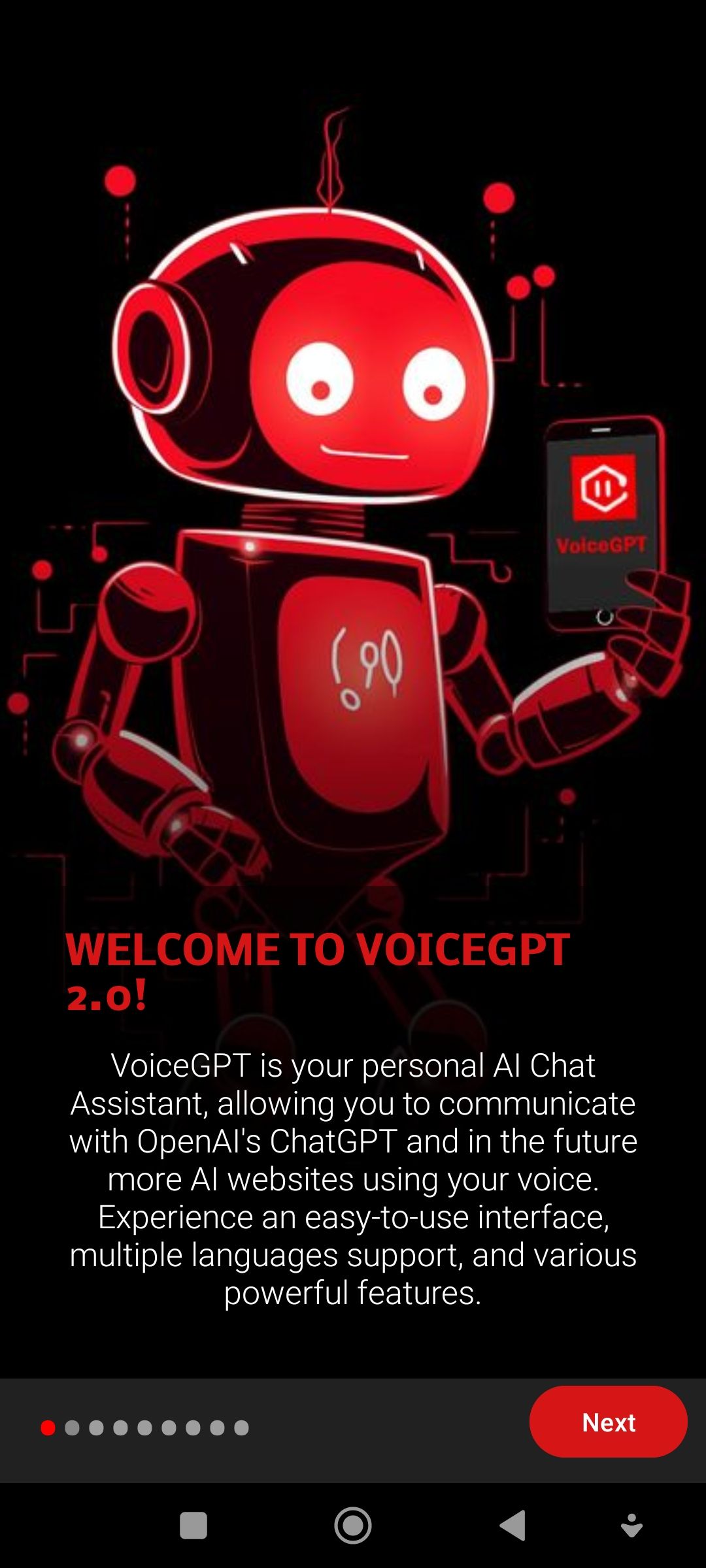
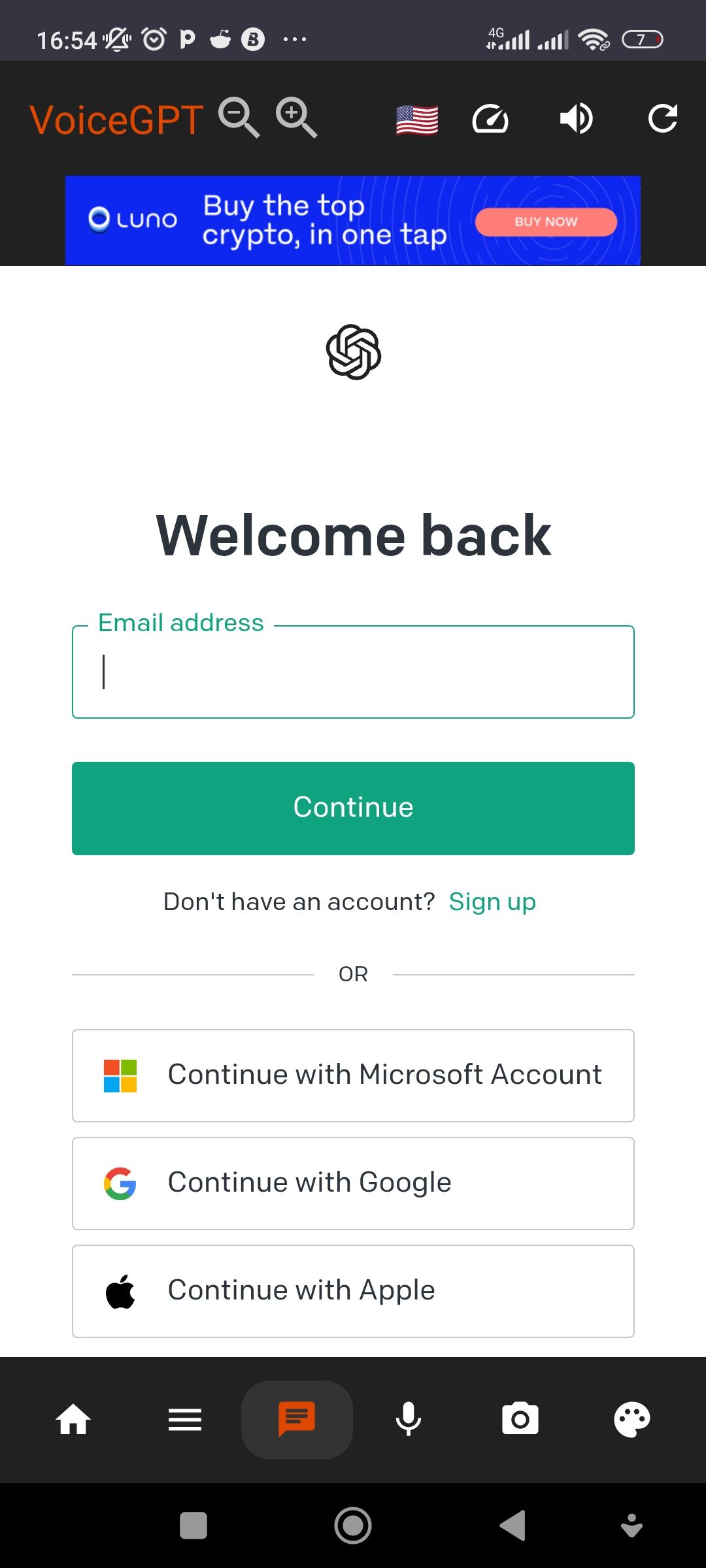
 Close
Close
Aby korzystać z poleceń głosowych w ChatGPT, należy najpierw uzyskać dostęp do interfejsu aplikacji. Następnie należy przejść do obszaru znajdującego się pod ekranem, gdzie znajduje się ikona wiadomości. Po dotknięciu tej ikony użytkownik może przystąpić do wyrażania swoich zapytań lub dyrektyw na głos. Po zakończeniu mówienia, ChatGPT wygeneruje odpowiedni tekst i zapewni słowną odpowiedź.
Menu ustawień oferuje opcję włączenia “Auto Reactivate Microphone”, która zapewnia, że mikrofon pozostaje aktywny bez konieczności ręcznej reaktywacji po każdym użyciu. Korzystanie z VoiceGPT pozwala na płynną i naturalną komunikację z ChatGPT, naśladując łatwość i płynność interakcji doświadczanych w ramach platformy Google Assistant.
Pobierz: VoiceGPT (bezpłatna, dostępna subskrypcja)
Korzystanie z klawiatury mobilnej
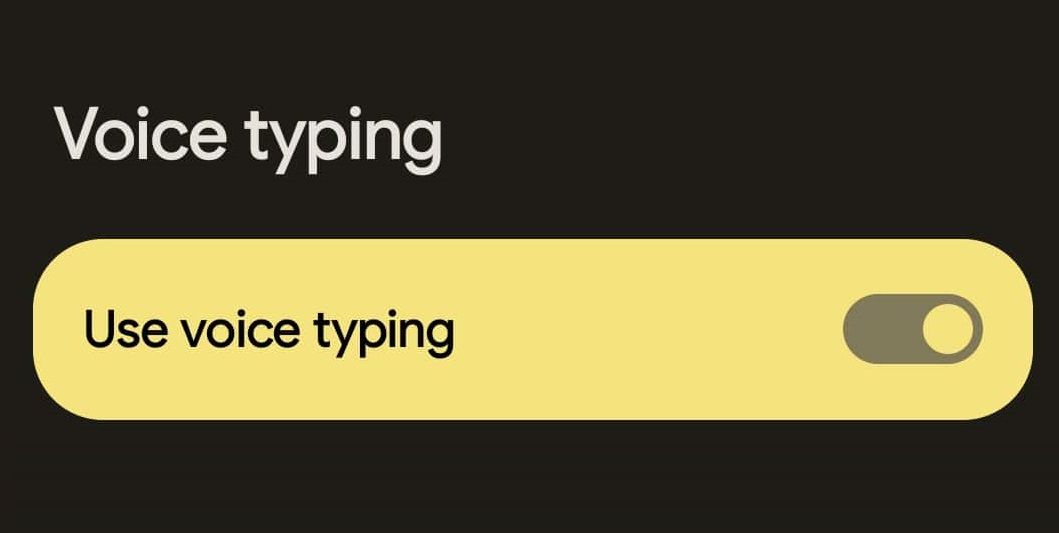
Dzięki integracji funkcji wprowadzania głosowego w urządzeniu mobilnym, można używać instrukcji werbalnych do generowania zapytań dla ChatGPT, które mogą być wykonywane za pośrednictwem interfejsu konwersacji platformy.
Korzystanie ze smartfona z systemem Android wiąże się z tym, że preinstalowana klawiatura Gboard domyślnie zawiera funkcję wprowadzania głosowego. Aby skorzystać z tej funkcji, należy wykonać następujące kroki:
Upewnić się, że aplikacja klawiatury Gboard jest aktualnie używana.
Dotknij pola tekstowego znajdującego się w interfejsie konwersacji ChatGPT, które służy jako pojemnik na zapytania lub wypowiedzi generowane przez użytkownika.
Aby uzyskać dostęp do funkcji wprowadzania głosowego w klawiaturze Gboard, dotknij symbolu mikrofonu znajdującego się w prawym górnym rogu interfejsu użytkownika klawiatury.
Chciałbym poprosić o zwrot pieniędzy za mój zakup, ponieważ produkt nie spełnił moich oczekiwań.
Dla tych, którzy korzystają z urządzenia iPhone, klawiatura Google Gboard jest również dostępna na platformie Apple iOS.
Pobierz : Gboard for Android | iOS (Free)
Jeden z możliwych sposobów wyrażenia tego w bardziej wyrafinowany sposób byłby następujący:Dla tych, którzy nie posiadają Gboard lub wolą alternatywę, klawiatura SwiftKey firmy Microsoft stanowi realny wybór, który obejmuje funkcję pisania głosowego. Aby uzyskać dostęp do funkcji pisania głosowego SwiftKey, wykonaj następujące kroki:
Upewnij się, że klawiatura SwiftKey jest poprawnie zainstalowana i skonfigurowana jako aktywna metoda wprowadzania na Twoim urządzeniu, przed użyciem jej funkcji w komunikacji tekstowej.
Aby uzyskać dostęp do dodatkowych opcji, dotknij ikony z trzema kropkami znajdującej się w prawym górnym rogu interfejsu SwiftKey.
Aby uzyskać dostęp do pisania głosowego, wystarczy dotknąć ikony mikrofonu i rozpocząć wypowiadanie tekstu. Ta wygodna funkcja pozwala bez wysiłku wprowadzać słowa za pomocą komunikacji werbalnej, a nie ręcznego pisania.
Podobnie jak Gboard, który jest kompatybilny z urządzeniami iOS, popularna aplikacja klawiatury Microsoftu, SwiftKey, może być również dostępna i używana przez użytkowników systemu operacyjnego Apple.
Pobierz : Microsoft SwiftKey for Android | iOS (Free)
Korzystanie z wbudowanej funkcji pisania głosowego na komputerze PC lub Mac
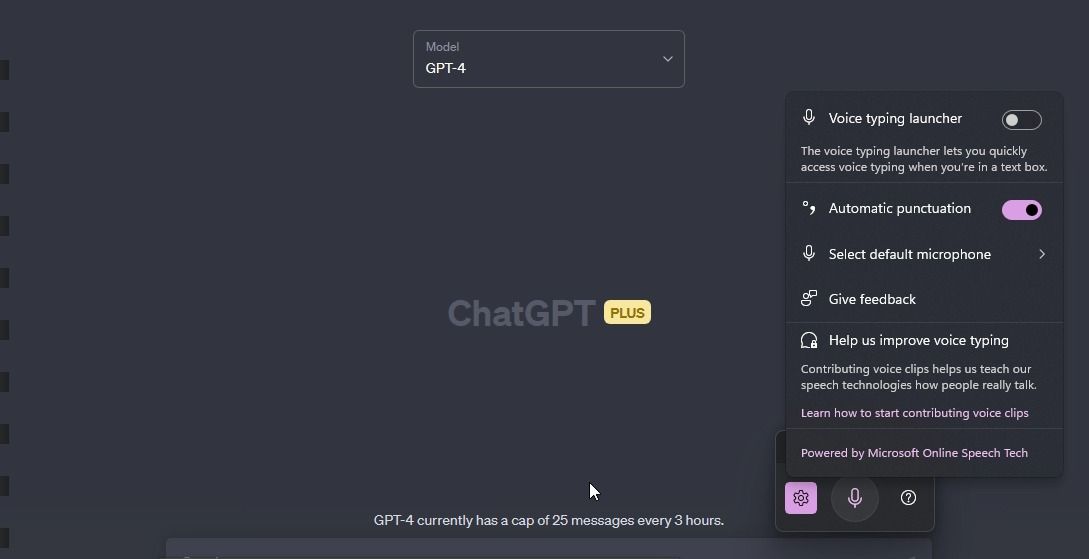
Korzystanie z funkcji pisania głosowego na smartfonie lub tablecie nie ogranicza się wyłącznie do urządzeń mobilnych; można to również zrobić na komputerze z systemem Windows lub MacBooku. Aby aktywować tę funkcję, wystarczy uzyskać dostęp do interfejsu czatu ChatGPT i uruchomić funkcję pisania głosowego.
Zapewniamy szczegółowe instrukcje dotyczące konfigurowania i korzystania z funkcji pisania głosowego w systemach operacyjnych macOS i Windows.Dla tych, którzy nie są zaznajomieni z tą funkcją, nasze przewodniki krok po kroku oferują nieocenioną pomoc w jej konfiguracji i efektywnym wykorzystaniu.
Korzystanie z rozszerzeń Chrome
Dla użytkowników uzyskujących dostęp do ChatGPT za pośrednictwem przeglądarki internetowej, istnieje alternatywna metoda korzystania z poleceń głosowych za pomocą rozszerzeń Google Chrome. Mogą to być zarówno bardziej ogólnie stosowane rozszerzenia zamiany tekstu na mowę, jak i takie, które zostały specjalnie opracowane w celu uzupełnienia funkcjonalności ChatGPT. Niektóre przykłady takich rozszerzeń zamiany mowy na tekst kompatybilnych z ChatGPT obejmują:
Voice In
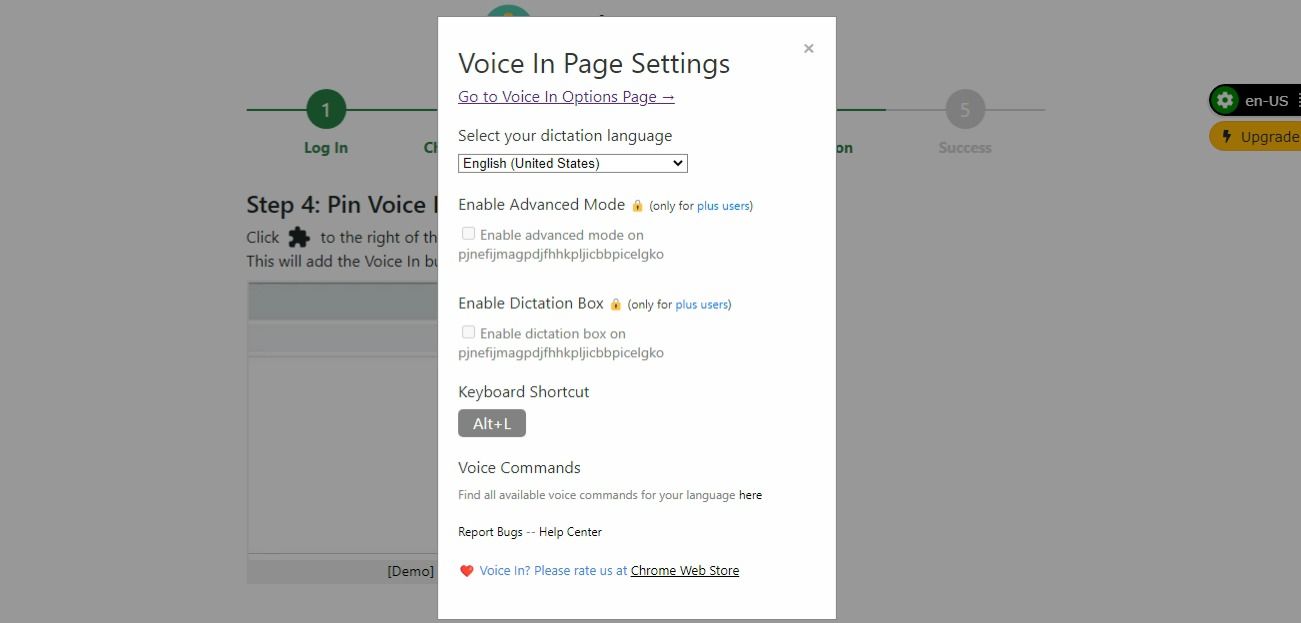
Rozszerzenie Voice In do zamiany mowy na tekst w przeglądarce Chrome wykazuje wysoki stopień wszechstronności, działając w szerokim zakresie witryn internetowych, w których użytkownicy mogą wprowadzać treści tekstowe. Obejmuje to popularne platformy, takie jak Gmail do tworzenia wiadomości e-mail, a także wykorzystanie ChatGPT do generowania odpowiedzi głosowych na podstawie dostarczonych podpowiedzi. Oferowane w wielu językach, narzędzie to zapewnia precyzyjne usługi transkrypcji w niezwykłym tempie.
VoiceWave - ChatGPT Voice Control

VoiceWave został specjalnie zaprojektowany do płynnej integracji z ChatGPT, oferując szereg wygodnych opcji dostosowywania. Jedna z takich funkcji umożliwia użytkownikom wydawanie poleceń głosowych w wielu językach, które są następnie bez wysiłku tłumaczone na tekst w polu wprowadzania ChatGPT.
Korzystanie z dostarczonej aplikacji jest łatwe. Po zainstalowaniu i włączeniu rozszerzenia przeglądarki, niewielki emblemat mikrofonu pojawi się obok pola wprowadzania tekstu interfejsu ChatGPT przy każdym wejściu na stronę. Kliknięcie ikony mikrofonu aktywuje funkcję zamiany mowy na tekst, umożliwiając nagrywanie dźwięku, a jednocześnie aktywując wbudowany mikrofon urządzenia do transkrypcji poleceń głosowych.
Talk-to-ChatGPT
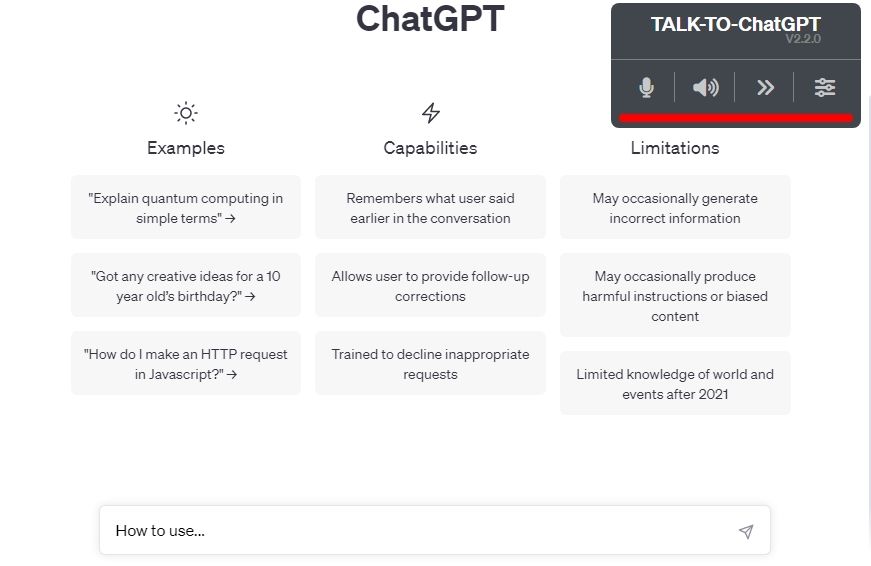
Talk-to-ChatGPT może pochwalić się szeroką bazą użytkowników pomimo niedoskonałego projektu i ograniczonej dostępności. To rozszerzenie umożliwia użytkownikom wydawanie poleceń głosowych do ChatGPT na wielu platformach językowych, oferując szereg spersonalizowanych opcji, które zwiększają użyteczność.
Po instalacji i aktywacji, rozszerzenie przeglądarki Talk-to-ChatGPT wprowadzi dyskretną, prostokątną ikonę umieszczoną w prawym górnym rogu ekranu. Ten element wizualny zawiera przyjazne dla użytkownika przyciski przełączające, które włączają lub wyłączają funkcję zamiany mowy na tekst.Co więcej, to innowacyjne rozwiązanie pozwala użytkownikom wybierać spośród różnych prezentacji wokalnych generowanych przez sztuczną inteligencję podczas żądania odtwarzania audio odpowiedzi ChatGPT.
Voice Control for ChatGPT
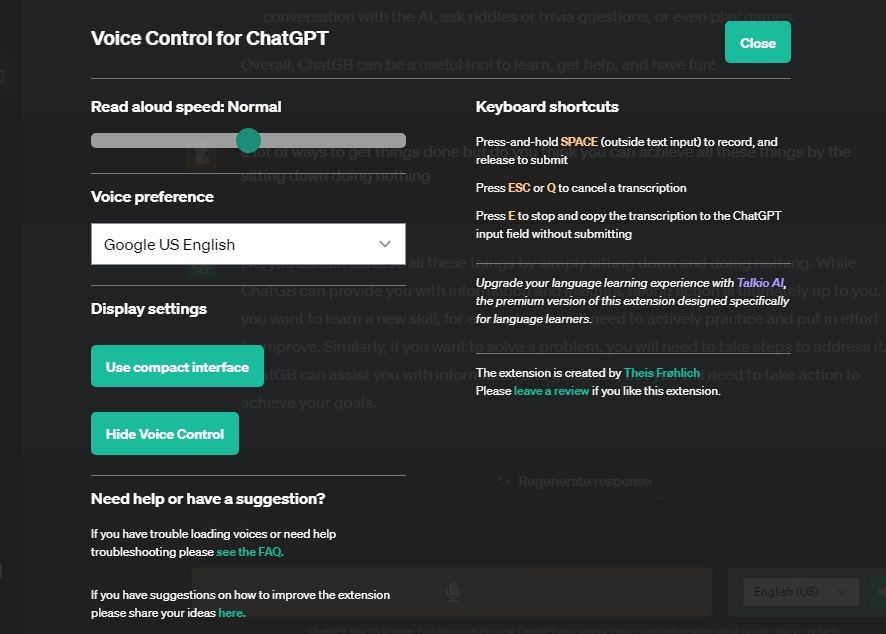
Voice Control for ChatGPT zapewnia wygodną metodę interakcji ze sztuczną inteligencją za pomocą poleceń słownych, jak sugeruje jego tytuł. Po zainstalowaniu i włączeniu to rozszerzenie Chrome dodaje serię elementów sterujących znajdujących się bezpośrednio pod polem wprowadzania dla monitu ChatGPT, umożliwiając użytkownikom wydawanie instrukcji głosowych, po których następnie ChatGPT odczytuje swoje odpowiedzi.
Modyfikowanie błędów lub błędnych interpretacji w transkrypcji może być trudne, ponieważ nie są one natychmiast włączane do pola wprowadzania dla podpowiedzi ChatGPT. Jednak z praktyką funkcja ta okazuje się być bardzo skutecznym rozwiązaniem zamiany mowy na tekst, pomimo nieco niekonwencjonalnego podejścia.
Czy ChatGPT otrzyma oficjalną funkcję wprowadzania dźwięku?
Pomimo wysokiego poziomu popularności i powszechnego zapotrzebowania na funkcję wprowadzania głosowego w interfejsie użytkownika platformy ChatGPT OpenAI, organizacja zdecydowała się utrzymać interfejs na stosunkowo prostym i usprawnionym poziomie. To minimalistyczne podejście do projektowania może być uważane za atrakcyjne przez wielu użytkowników, którzy preferują uporządkowany układ, ale może być potencjalnie ulepszone poprzez integrację wbudowanych funkcji wprowadzania głosowego. Taki dodatek uwzględniłby częstotliwość, z jaką użytkownicy korzystają z aplikacji, tym samym jeszcze bardziej zwiększając użyteczność i wszechstronność platformy.
Podczas gdy potencjalna integracja zaawansowanych funkcji rozpoznawania głosu pozostaje niepewna, użytkownicy mogą zbadać alternatywne sposoby włączenia tej funkcjonalności do swoich interakcji z ChatGPT, wykorzystując wcześniej dostarczone techniki.